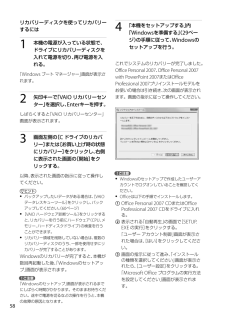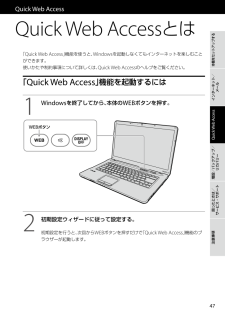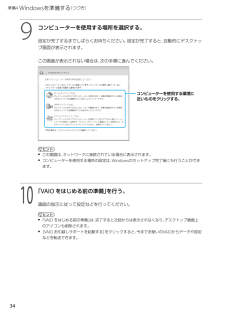Q&A
取扱説明書・マニュアル (文書検索対応分のみ)
"設定"1 件の検索結果
"設定"30 - 40 件目を表示
全般
質問者が納得Windows 7 にはメールソフトがありませんので Microsoft がフリーソフトとして提供している Windows Live メール を導入するかお好きなメールソフトを導入します。また、メールソフトを使用せずに Webメールを使用するのも一つの方法です。Windows Live メール 2011http://explore.live.com/windows-live-mail?os=other
5125日前view53
PartNumber: 4-163-584-01(1)ManualName: VGN-NW_1 Series User Guide44は じ め に お 読 み く だ さ い本機の主な仕様については、別紙「主な仕様と付属ソフトウェア」をご確認ください。このマニュアルでは、Windows 7 64ビット版での操作を説明しています。32ビット版がインストールされている場合、実際にお使いの操作とマニュアルの記載とが異なる場合があります。VAIO オーナーメードモデルをご購入のお客様へお客様が選択された商品によって仕様が異なります。お客様が選択された仕様を記載した印刷物をあわせてご覧ください。このマニュアルで使われているイラストについて このマニュアルで使われているイラストや画面は実際のものと異なる場合があります。お客様の選択された商品や仕様によって、本体のデザインが異なる場合があります。画面のデザインについてWindows 7の画面テーマには、「Aero」や「ベーシック」などがあります。お客様の選択された商品や、Windows上での設定変更により画面のデザインが異なることがあります。ソフトウェアについてお客様が選...
56PartNumber: 4-163-584-01(1)ManualName: VGN-NW_1 Series User Guide55インターネット/ メールQuick Web Access増設/バックアップ/ リカバリー困ったときは/ サービス・サポート注意事項本機をセットアップする! ご注意 リカバリーで復元できるのは、本機に標準で付属されているソフトウェアのみです(一 部のソフトウェアを除く)。ご自分でインストールしたソフトウェアや作成したデータを復元することはできません。また、Windowsだけを復元することもできません。 付属ソフトウェアの一 部においては、アプリケーション単独でアンインストールやインストールが行えるものもあります。 ただし、このような操作を行った場合の動作確認は行っておりません。 パーティションを操作する一 部のプログラムをインストールすると、ハードディスクのリカバリー領域を使ってリカバリーしたり、リカバリーディスクの作成が行えないことがあります。 そのような場合に備えて、本機を使用する準備ができたらすぐにリカバリーディスクを作成してください。(53ページ)リカバリー前...
PartNumber: 4-163-584-01(1)ManualName: VGN-NW_1 Series User Guide5858リカバリーディスクを使ってリカバリーするには1 本機の電源が入っている状態で、ドライブにリカバリーディスクを入れて電源を切り、再び電源を入れる。「Windows ブート マネージャー」画面が表示されます。 矢印キーで「VAIO リカバリーセンター」を選択し、Enterキーを押す。しばらくすると「VAIO リカバリーセンター」画面が表示されます。3 画面左側の[C ドライブのリカバリー]または[お買い上げ時の状態にリカバリー]をクリックし、右側に表示された画面の[開始]をクリックする。以降、表示された画面の指示に従って操作してください。ヒント バックアップしたいデータがある場合は、[VAIO データレスキューツール]をクリックし、バックアップしてください。(60ページ) [VAIO ハードウェア診断ツール]をクリックすると、リカバリーを行う前にハードウェア(CPU、メモリー、ハードディスクドライブ)の検査を行うことができます。 リカバリー領域を削除していない場合は、...
34PartNumber: 4-163-584-01(1)ManualName: VGN-NW_1 Series User Guide35インターネット/ メールQuick Web Access増設/バックアップ/ リカバリー困ったときは/ サービス・サポート注意事項本機をセットアップする35リカバリーディスクについてセットアップが完了すると、リカバリーディスク作成を促すバルーンが表示されます。リカバリーディスクの作成について詳しくは、「リカバリーディスクを作成する」(53ページ)をご覧ください。パスワードについて本機にパスワードなどのセキュリティーのための設定を行うことは、お客様の個人情報やデータを守るための有効な手段になります。設定したパスワードの種類によっては、パスワードを忘れると修理(有償)が必要になることがありますので、必ずメモをとるなどして忘れないようにしてください。また、パスワードを解除するための修理(有償)を行う場合には、お客様の本人確認をさせていただく場合があります。なお、パスワードの種類によっては修理(有償)でお預かりしても解除が不可能なものがありますのであらかじめご了承ください。「VAI...
PartNumber: 4-163-584-01(1)ManualName: VGN-NW_1 Series User Guide00録画/録音についてのご注意 著作権保護のための信号が記録されているソフト、放送局側で録画禁止設定が行われている番組は録画できません。 録画内容の補償はできません。必ず、事前に試し撮りをし、正常に録画・録音されていることを確認してください。 万が一 、機器やソフトウェアなどの不具合により録画・録音がされなかった場合、記録内容の補償についてはご容赦ください。ソフトウェアの不正コピー禁止について本機に付属のソフトウェアは、ライセンスあるいはロイヤリティー契約のもとに供給されています。これらのソフトウェアを不正にコピーすることは法律で禁止されています。また、店頭で購入したソフトウェアを人に貸したり、人からソフトウェアを借りてコピーして使うことは禁じられています。ソフトウェアの使用許諾書をよくお読みのうえ、お使いください。ソフトウェアと周辺機器の動作について一 般的にWindows用、DOS/V用などと表記している市販ソフトウェアや周辺機器の中には、本機で使用できないものがあり...
6PartNumber: 4-163-584-01(1)ManualName: VGN-NW_1 Series User Guideインターネット/ メールQuick Web Access増設/バックアップ/ リカバリー困ったときは/ サービス・サポート注意事項本機をセットアップする2 (パワー)ボタンを押し、(パワー)ランプが点灯(グリーン)したら指を離す。 本機の電源が入り、しばらくして「Windowsのセットアップ」画面が表示されます。「Windowsを準備する」(29ページ)の手順に従って、Windowsのセットアップを行ってください。! ご注意 (パワー)ボタンを4秒以上押したままにすると、電源が入りません。 本機の液晶ディスプレイ上面には磁気を帯びた部品が使用されているため、フロッピーディスクなどを近づけないでください。 本機のタッチパッド右側付近に磁気製品などを近づけると、ディスプレイパネルを閉じたときと同じ状態となり、スリープモード(お買い上げ時の設定)に移行します。本機の近くには磁気製品を近づけないよう、ご注意ください。省電力動作モードについて本機は、お買い上げ...
PartNumber: 4-163-584-01(1)ManualName: VGN-NW_1 Series User Guide44インターネット/ メールQuick Web Access増設/バックアップ/ リカバリー困ったときは/ サービス・サポート注意事項本機をセットアップするQuick Web AccessQuick Web Accessと は「Quick Web Access」機能を使うと、Windowsを起動しなくてもインターネットを楽しむことができます。使いかたや制約事項について詳しくは、Quick Web Accessのヘルプをご覧ください。「Quick Web Access」機能を 起動する には1 Windowsを終了してから、本体のWEBボタンを押す。2 初期設定ウィザードに従って設定する。初期設定を行うと、次回からWEBボタンを押すだけで「Quick Web Access」機能のブラウザーが起動します。
PartNumber: 4-163-584-01(1)ManualName: VGN-NW_1 Series User Guide33ヒントパスワードはWindowsのセットアップ完了後に変更することもできます。パスワードの作成/変更/削除について、詳しくは「VAIO 電子マニュアル」をご覧ください。([パソコン本体の使いかた]-[セキュリティー]-[Windowsパスワードを設定する]をクリックする。)5 「ライセンス条項」の内容を確認する。 ヒ ン ト画 面 左 上 の ボ タ ン を ク リ ッ ク す る と 前 の 画 面 に 戻 る こ と が で き ま す 。6 コ ン ピ ュ ー タ ー の 保 護 の 設 定 を す る 。 準 備4 W indow sを 準 備 す る( つ づ き )
PartNumber: 4-163-584-01(1)ManualName: VGN-NW_1 Series User Guide34349 コンピューターを使用する場所を選択する。設定が完了するまでしばらくお待ちください。設定が完了すると、自動的にデスクトップ画面が表示されます。この画面が表示されない場合は、次の手順に進んでください。 ヒ ン ト こ の 画 面 は 、ネ ッ ト ワ ー ク に 接 続 さ れ て い る 場 合 に 表 示 さ れ ま す 。 コ ン ピ ュ ー タ ー を 使 用 す る 場 所 の 設 定 は 、Windowsの セ ッ ト ア ッ プ 完 了 後 に も 行 う こ と が で きま す 。10 「VAIO を は じ め る 前 の 準 備 」を 行 う 。画 面 の 指 示 に 従 っ て 設 定 な ど を 行 っ て く だ さ い 。 ヒ ン ト 「VAIO を は じ め る 前 の 準 備 」は 、完 了 す る と 次 回 か ら は 表 示 さ れ な く な り 、デ ス ク ト ッ プ 画 面 上の ア イ コ ン も 削 ...
50PartNumber: 4-163-584-01(1)ManualName: VGN-NW_1 Series User Guide5151インターネット/ メールQuick Web Access増設/バックアップ/ リカバリー困ったときは/ サービス・サポート注意事項本機をセットアップする4 メモリーモジュールを取り付ける。 メモリーモジュールのエッジ端子部分を下にむけ、切り欠き部分をスロットの溝にあわせて、奥までしっかりと差し込む。 「カチッ」と音がするまで、矢印の方向にゆっくりとメモリーモジュールを倒す。 メモリーモジュールの両端が固定されます。 このとき、メモリーモジュールの黒いICの部分を触らないでください。 ! ご注意 メモリーモジュール以外の基板には触れないようご注意ください。 取り付けが不十分な場合は、起動できなかったり、起動後の動作が不安定になることがあります。5 ふたを元に戻し、ネジをしっかり締める。6 手順1で取りはずした電源コードやバッテリーなどを取り付けて、本機の電源を入れる。メモリー容量を確認するにはメモリーモジュールを取り付けた際は、以下の手順に従ってメモリー容量を確認...
- 1